Win11更新后任务栏变宽怎么办?
为了电脑系统的稳定运行,微软会经常推送系统更新补丁文件,近期就有用户给电脑进行系统更新了,但是发现更新后的系统任务栏视觉上有所不一样,变宽了不少,但是多少会有点使用不习惯,对此,下面小编带来了解决方法,让你的任务栏恢复原样。
解决方法如下:
1、使用键盘快捷键“win+r”打开运行
在其中输入“regedit”点击确认,调出注册表编辑器。
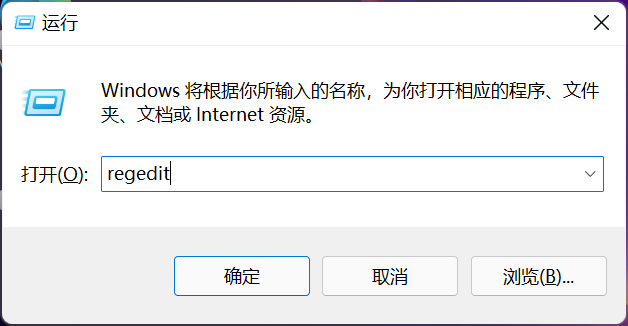
2、依次打开注册表路径
接着定位到注册表如下路径“HKEY_CURRENT_USER\Software\Microsoft\ Windows\CurrentVersion\Explorer\Advanced”。
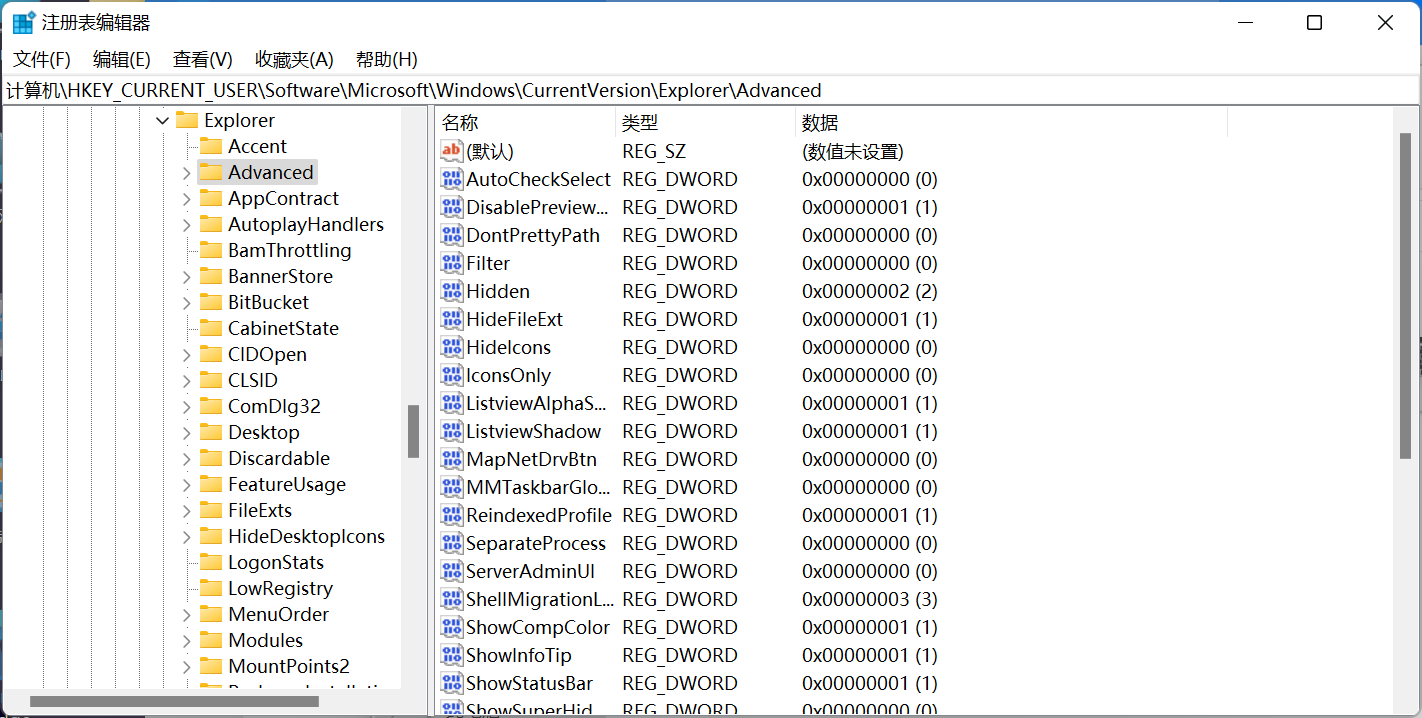
3、选择新建一个“DWORD”
右键右侧空白处,选择新建一个“DWORD”值,将它命名为“TaskbarSi”。
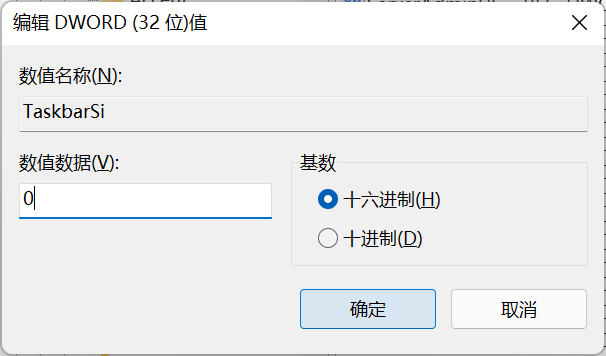
4、双击打开“TaskbarSi”
将“value data”更改为“0”就可以使用原来任务栏了。

以上就是系统之家小编为你带来的关于“Win11更新后任务栏变宽怎么办?”的全部内容了,希望可以解决你的问题,感谢您的阅读,更多精彩内容请关注系统之家官网。
相关文章
- 硬盘怎么安装Win11系统-硬盘安装Win11系统教程
- 如何使用U盘重装Windows11系统-U盘重装Win11最简单的方法
- 更新Win11 23H2网络打印机报错0x00000032的解决方法
- Win11 23H2怎么退回Win10系统
- Win11 23H2无法退回Win10怎么办-Win11 23H2回退不了Win10的解决方法
- 电脑免费升级Win11 23H2系统的两种方法
- 教你两种Win7升级Win11 23H2技巧
- Win11 23H2如何设置透明任务栏
- 安卓子系统(Wsa)启动失败怎么办
- Win11分辨率和显示器不匹配怎么办
- Win11 23H2资源管理器主文件夹的删除方法
- 解决Win11字体模糊发虚不清晰的五大招!
- Win11 23H2更新失败错误码0x80244022的解决方法
- Win11 23H2有什么功能-Win11 23H2系统功能介绍
- Win11鼠标右键菜单如何设置
- Win11亮度调节不起作用怎么办-Win11亮度调不了的解决方法